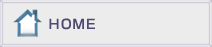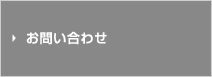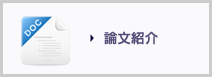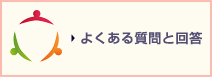製品の操作・設定方法に関するご質問
- イニシャライズ時にBattery lowと表示されます。
下記PDFファイルをご覧ください。
- AW2等のHelpファイルの関連付けができていなく読み込めません。
Microsoft様がHelpファイルをWindows7,8で読み込めるようにできるプログラムを配布しております。
Google検索で
「Windows7 help」あるいは「Windows8 help」と検索致しますとMicrosoft社様の修正プログラムがインストールでき Helpファイルが読み込めるようになります。- AW2のリニアアクチグラフ画面(線形表示画面)で日付の表示が表示されません。また、EpochbyEpochファイルの保存をすると日付や時刻表示がされません。
AW2ソフトウェアの開発が米国で行われているため、地域の設定を下記画像ファイルのように致しますと解消致します。
また、解消されないPCの場合はActMEにてText形式で保存致しますと、時刻表示がTextで保存できます。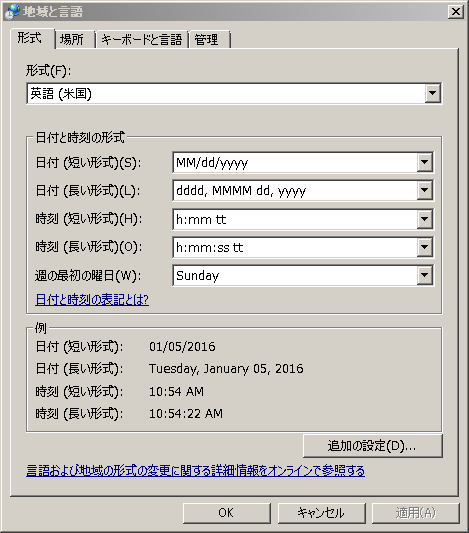
- Windows10に対応していますか?
現在、マイクロ・モーションロガ―時計型アクチグラフ及びモーションロガ―時計型アクチグラフはインターフェースが赤外線のため動作致しません。しかしながら、RC型やオクタゴナル型はWindows10にて動作致します。
詳しくは下記PDFファイルをご拝読下さい。- ソフトウェアのインストール方法がわかりません
- 通常、標準型アクティグラフセットをご購入の場合は、ActMe、AW2、Watchwareソフトをインストールした後に、ActMeを開きHelp→Registerに記載されているLock Numberの数字を弊社メールアドレス(info@sanita.co.jp) 宛に送信下さい。
FAX:03-3359-4344
Mail:info@sanita.co.jp
- アクチグラフのデータをExcelで読み込みたいです。
4つのやり方があります。
①1.ActMEでアクチグラフデータ(a.m.iファイル)を読み込みます。
2. File→Save→ファイルの種類をText Formatにし、保存します。
3. Shoe headerとShow Time channelにチェックを入れsaveをクリックします。
4. Excelを起動し、先ほど保存したTextFileを開き、スペース区切りで区切ると
解析が行えます。②1.AW2でアクチグラフデータ(a.m.iファイル)を読み込みます。
2. オプションをクリックします。
3. epoch by epochタブをクリックし、epoch attributeの全てにチェックを入れます。
4. OKをクリックし、File→Save asとクリックし、ファイルの種類をEpoch by Epochにし、保存します。
5. Excelを起動し、ファイル→開く→全てのファイル選択し、先ほど、Epoch by Epoch(ebeという拡張子)で保存した任意のファイルを選択し開きます。
6. カンマ区切りにして完了すると解析ができます。③1.AW2でアクチグラフデータ(a.m.iファイル)を読み込みます。
2.Analyze→Auto Set Down Intervalを設定します。
3.Statistcsをクリックします。
4.Up,Down,O-O,Custom,24Hrのテーブルにおいて
Sdayを右クリックしながら、長押しするとまれに全て選択できます。
その状態でCtrl+Cをキーボード操作するとクリップボードに解析データ
が保存されます。(SummaryはNとUpに挟まれた空白部を長押しすると
全選択になります。)
5.Excelを起動し、ペーストします。④1.Action4でアクチグラフデータ(a.m.iファイル)を読み込みます。
2.File→Export Data→OKを選択すると任意の場所にCSVファイルが
保存できます。